Cách gửi ảnh GIF trên Android
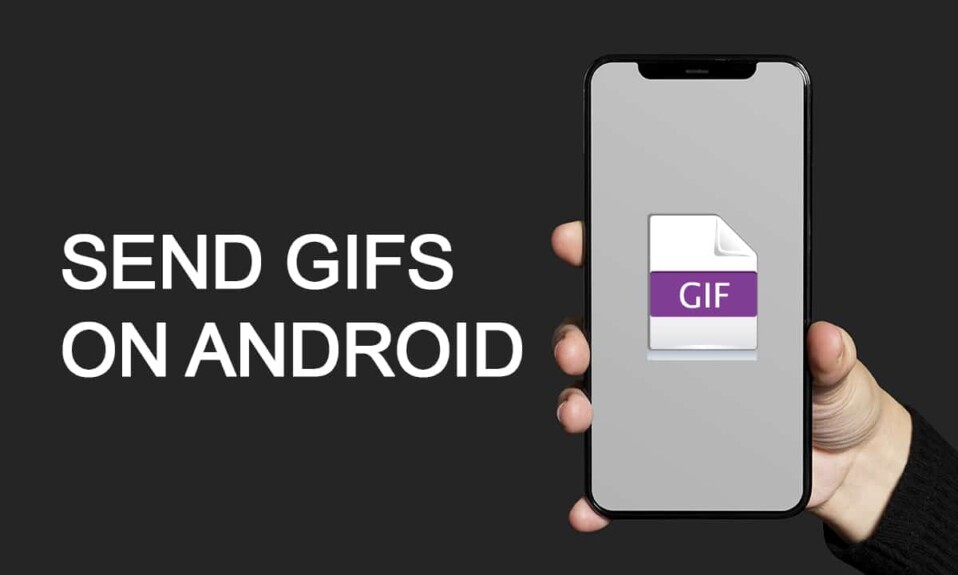
GIF(GIFs) là tiến bộ mới nhất trong thế giới nhắn tin. Những video clip nhỏ mô tả những thông điệp hài hước đang là niềm vui thú vị nhất trên Internet, và mọi người dường như đều thích thú với chúng. Nếu bạn cũng muốn có một chuyến đi thú vị(fun ride) và làm cho việc nhắn tin trở nên thú vị hơn, đây là cách gửi ảnh GIF(GIFs) trên Android .

Cách gửi ảnh GIF trên Android(How to Send GIFs on Android)
GIFs là gì? Làm thế nào để nhắn tin GIF?
(What are GIFs? How to text a GIF?
)
GIF là viết tắt của Định dạng trao đổi đồ họa(Graphics Interchange Format) và bao gồm một loạt các hình ảnh được kết hợp để tạo ra một video ngắn. GIF(GIFs) không có âm thanh và thường chỉ dài vài giây. Những clip ngắn này thường được lấy từ các bộ phim và chương trình truyền hình nổi tiếng. Những điều này bổ sung tính hài hước cho các cuộc trò chuyện chung và khiến chúng trở nên thú vị hơn. Ảnh GIF(GIFs) ngày càng trở nên phổ biến và với các phương pháp được đề cập bên dưới, bạn cũng có thể học cách nhắn tin ảnh GIF(GIF) thông qua điện thoại thông minh Android(Android smartphone) của mình .
Phương pháp 1: Sử dụng ứng dụng Tin nhắn của Google(Method 1: Use Messages App by Google)
Tin nhắn của Google là một ứng dụng nhắn tin đã được tối ưu hóa cho điện thoại Android . Được phát triển bởi Google , ứng dụng này được tạo ra để giải quyết ứng dụng iMessage(iMessage app) của Apple . Với rất nhiều tính năng mới trên ứng dụng, Google đã quyết định thêm tùy chọn xem và gửi tin nhắn (viewing and sending) GIF . Dưới đây là cách gửi ảnh GIF(GIFs) trên Android bằng ứng dụng Google Messages(Google Messages app) :
1. Mở Cửa hàng Google Play(Play Store) và Tải xuống (Download) Tin nhắn(Messages) của Google.

2. Khởi chạy ứng dụng và nhấn vào Bắt đầu trò chuyện( Start chat) , như được hiển thị bên dưới.

3. Thao tác này sẽ mở danh sách Liên hệ của bạn. (Contact list.)Chọn Liên hệ(Contact ) mà bạn muốn trò chuyện.

4. Trên màn hình Trò chuyện(Chat screen) , chạm vào (Plus) + icon từ góc dưới cùng bên trái của màn hình.

5. Nhấn vào GIF từ các tùy chọn tệp đính kèm đã cho.

6. Tìm và chọn(Find and select ) ảnh GIF thể hiện rõ nhất cảm xúc hiện tại của bạn và(, ) nhấn vào Gửi(Send) .
Cũng đọc:(Also Read:) 4 cách(Ways) để lưu ảnh GIF(Save GIFs) trên điện thoại Android(Android Phone)
Phương pháp 2: Sử dụng Bàn phím Google
(Method 2: Use Google Keyboard
)
Ảnh GIF(GIFs) trên ứng dụng Tin nhắn(Messages app) của Google rất tuyệt và thú vị, nhưng rất tiếc, chỉ giới hạn ở ứng dụng cụ thể đó. Người ta có thể muốn gửi ảnh GIF(GIFs) đi khắp mọi nơi một cách dễ dàng và đó là lúc Bàn phím Google(Google Keyboard) xuất hiện trong bức tranh. Bàn phím cổ điển của Google gần đây đã thêm một loạt ảnh GIF(GIFs) cho người dùng của họ. Các văn bản GIF này được tích hợp sẵn trong ứng dụng và có thể được sử dụng trên tất cả các nền tảng. Đây là cách nhắn tin GIF qua Bàn phím Google(Google Keyboard) :
1. Tải xuống và cài đặt(Install) Gboard : Ứng dụng Bàn phím Google(Gboard: The Google Keyboard) từ Cửa hàng Play.(Play Store.)

2. Mở ứng dụng Cài đặt(Settings ) trên thiết bị Android của bạn và nhấn(Android device and tap) vào Cài đặt hệ thống(System) .

3. Nhấn vào Ngôn ngữ và phương thức nhập(Languages and input ) để tiếp tục.

4. Trong phần Bàn phím(Keyboards) , chạm vào Bàn phím ảo(On-screen keyboard) , như được tô sáng.

5. Từ danh sách bàn phím, hãy nhấn vào Gboard để đặt nó làm bàn phím mặc định của bạn.(default keyboard.)

6. Bây giờ, hãy mở ứng dụng nhắn tin bất kỳ. Biểu tượng nhấn-giữ (dấu phẩy) '((comma) ‘ icon) trên bàn phím, như được mô tả.

7. Chọn biểu tượng biểu tượng cảm xúc(emoji icon ) từ ba tùy chọn nhất định.

8. Từ các tùy chọn biểu tượng cảm xúc, hãy nhấn vào GIF , như được mô tả.

9. Bàn phím GIF(GIF keyboard) sẽ cung cấp cho bạn hàng nghìn tùy chọn trong các danh mục khác nhau. Chọn danh mục bạn chọn và chọn GIF phù hợp nhất với cảm xúc của bạn.

10. Trên màn hình tiếp theo, Chạm vào mũi tên màu xanh lục(green arrow) để gửi GIF mong muốn.

Cũng đọc:(Also Read:) 10 ứng dụng bàn phím GIF tốt nhất(Best GIF Keyboard Apps) cho Android
Phương pháp 3: Sử dụng GIPHY để gửi GIF trên Android
(Method 3: Use GIPHY to Send GIFs on Android
)
GIFPHY là một trong những ứng dụng đầu tiên nhận ra tiềm năng thực sự của ảnh GIF(GIFs) . Ứng dụng có thể có số lượng GIF(GIFs) lớn nhất và cũng có thể được sử dụng để tải lên các tác phẩm của riêng bạn. Động cơ của GIPHY là giúp mọi người thích chia sẻ ảnh GIF(GIFs) không giới hạn . Làm theo các bước đã cho để nhắn tin GIF qua GIPHY :
1. Từ Cửa hàng Google Play,(Play Store,) tải xuống và cài đặt GIPHY .

2. Trên trang Tạo tài khoản(Create an Account) , Đăng ký(Sign-up ) bằng cách điền vào các chi tiết được yêu cầu.

3. Bạn sẽ được cung cấp tùy chọn để tạo ảnh GIF(GIFs) , theo dõi những người tạo ảnh GIF(GIF) phổ biến và xem các ảnh GIF(GIFs) đang thịnh hành.

4. Tìm GIF bạn chọn và nhấn vào biểu tượng (symbol)máy bay(aeroplane) để mở các tùy chọn chia sẻ.

5. Chọn phương thức giao tiếp ưa thích của bạn hoặc chạm vào (communication or tap) Lưu GIF(Save GIF ) để tải ảnh xuống thư viện của bạn. Tham khảo pic đã cho để rõ ràng.

Phương pháp 4: Chia sẻ GIF đã tải xuống từ Thư viện của bạn(Method 4: Share Downloaded GIFs from your Gallery)
Nếu bạn sử dụng các ứng dụng nhắn tin thường xuyên, thì rất nhiều GIF(GIFs) có thể đã được tích lũy. Những ảnh GIF này được(GIFs get) lưu trữ trong Thư viện của bạn và có thể được chia sẻ qua các ứng dụng mạng xã hội.
1. Trong Bộ sưu tập(Gallery) của bạn , tìm ảnh GIF đã lưu.
Lưu ý:(Note:) Chúng có thể sẽ được lưu trữ dưới dạng GIF WhatsApp(WhatsApp GIFs) .
2. Chọn GIF(Select the GIF) bạn chọn và nhấn vào tùy chọn Chia sẻ(Share) từ góc trên cùng bên phải(right corner) của màn hình.
3. Chọn phương thức giao tiếp ưu tiên tức là(communication i.e) . WhatsApp , Instagram , Snapchat , Facebook , v.v. và chia sẻ ảnh GIF(GIFs) một cách dễ dàng.
Khuyến khích:(Recommended:)
- 10 ứng dụng bàn phím Android tốt nhất(Best Android Keyboard Apps) năm 2021
- Làm cách nào để bật Always on Display trên Android(Display Android) ?
- Làm thế nào để ẩn ứng dụng trên Android?
- Cách sử dụng biểu tượng cảm xúc trên Windows 10
Ảnh GIF(GIFs) thêm mức độ sáng tạo và thú(creativity and amusement) vị vào các cuộc trò chuyện hàng ngày bình thường của bạn. Chúng tôi hy vọng bài viết này đã giúp bạn hiểu rõ hơn về cách gửi ảnh GIF trên điện thoại Android của mình(how to send GIFs on your Android phone) . Nếu bạn có bất kỳ thắc mắc nào khác, vui lòng hỏi chúng tôi trong phần bình luận(comment section) bên dưới.
Related posts
4 Ways đến Save GIFs trên Android Phone
Sửa lỗi GIFs trên Android
Cách Setup Roadrunner Email cho Android (Steps đến Configure)
Fix Unable lên Download Apps trên Your Android Phone
3 Ways Để cập nhật cửa hàng Google Play [Cập nhật lực lượng]
6 Ways Để bật Your Phone Without Power Button (2021)
Cách lấy Rid của Best Friends trên Snapchat
Làm thế nào để Record WhatsApp Video and Voice calls?
Cách Export WhatsApp Chat như PDF
Làm thế nào để kiểm tra xem điện thoại của bạn hỗ trợ 4G Volte?
Cách bật hoặc Disable Google Feed trên Android
Cách xóa Virus khỏi Android Phone (Guide)
Cách xóa SIM Card khỏi Google Pixel 3
Cách khắc phục Instagram sẽ không Let Me Post Error
Làm thế nào để Ẩn Files and Apps trên Android
Cách Fix Outlook không đồng bộ hóa trên Android
Làm thế nào để Thay đổi kích thước Keyboard trên Android Phone
Làm cách nào để xóa Items From Continue Xem trên Netflix?
Làm thế nào để Khối Annoying YouTube Ads với Single click
Cách Fix Slow Charging trên Android (6 Easy Solutions)
